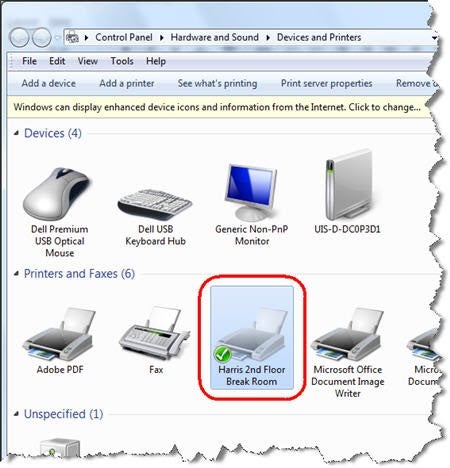1. Klikněte na tlačítko Start a poté vyberte zařízení a tiskárny.
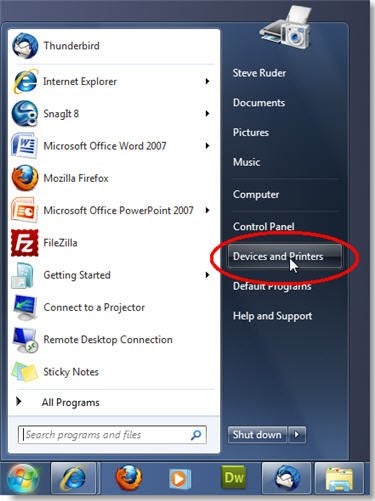
2. V okně Zařízení a tiskárny klikněte na Přidat tiskárnu.
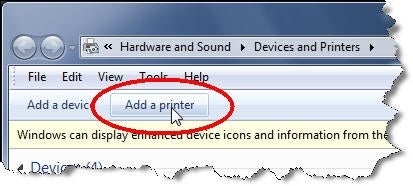
3. V okně Přidat tiskárnu klikněte na možnost Přidat místní tiskárnu.,
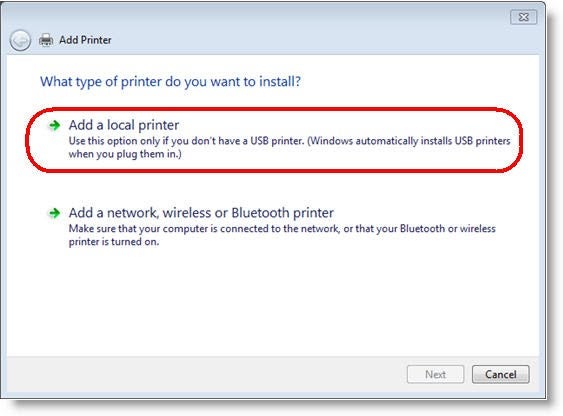
4. Vyberte Vytvořit nový port a v rozevírací nabídce vyberte standardní Port TCP/IP. Po dokončení klikněte na tlačítko Další.
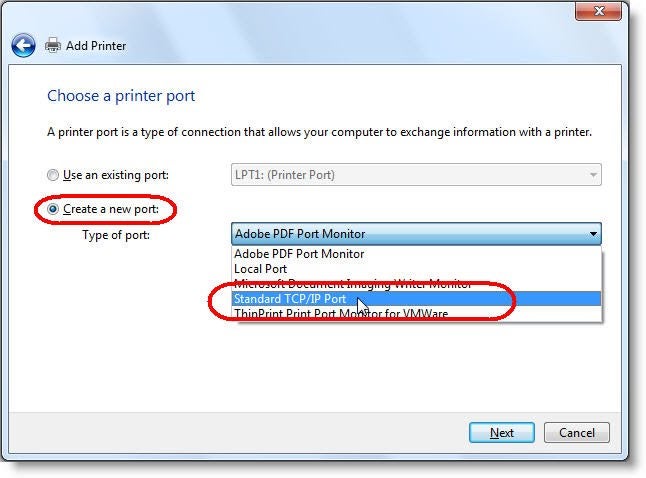
5. Zadejte IP adresu tiskárny. (Poznámka: IP adresu tiskárny můžete získat odkazem na vyhledávací tabulku IP adresy pro vaši polohu.) Vyberte možnost Dotaz na tiskárnu a automaticky vyberte ovladač, který chcete použít. Po dokončení klikněte na tlačítko Další., 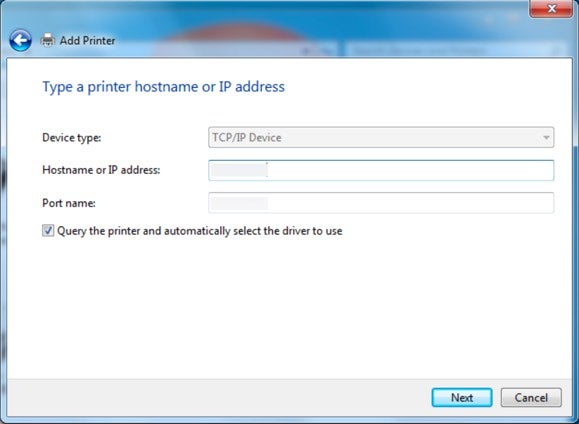
Poznámka: Pokud tiskárna není automaticky detekována, vyberte výrobce a ovladač v krocích 6 a 7 níže.
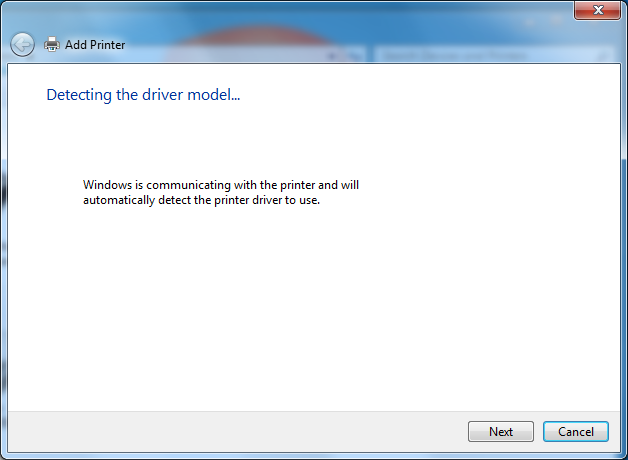
6. Přejděte dolů na Xerox pod výrobci.
7. Vyberte Xerox Global Printer Driver PS a potom klepněte na tlačítko Další. (Poznámka: Pokud vidíte více než jeden seznam pro globální ovladač tisku, vyberte ten s nejnovějším datem.,)
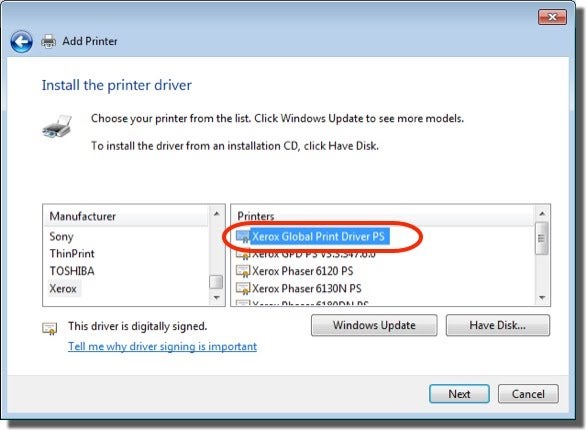
Poznámky:
- global print driver vám umožní provádět pouze základní funkce tisku na multifunkční tiskárny. Chcete-li provádět pokročilé funkce, Stáhněte a nainstalujte ovladač tisku pro tuto tiskárnu.,
- Pokud Xerox Global Printer Driver PS není k dispozici, budete muset stáhnout a nainstalovat ovladač Xerox provedením následujících kroků:
- https://georgetown.box.com/s/oahoapi4dj11fclwxjn2 a stáhněte si příslušný ovladač pro váš systém.
- Poklepejte na stažený soubor a spusťte proces instalace.
8. Vyberte možnost použijte aktuálně nainstalovaný ovladač (doporučeno).
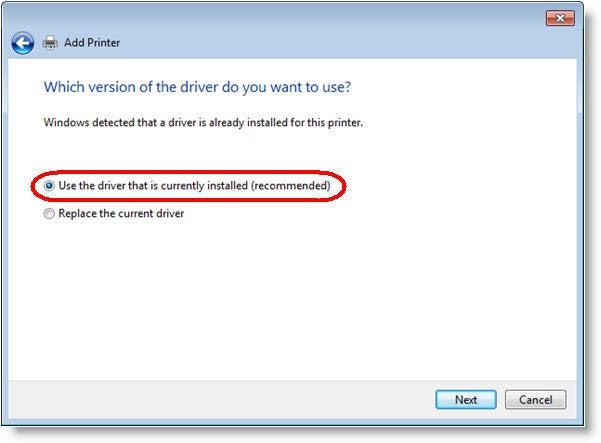
9., Do textového pole vedle názvu tiskárny zadejte popisný název tiskárny. (V níže uvedeném příkladu se jako název tiskárny zadává „Harris 2Nd Floor Break Room“.)
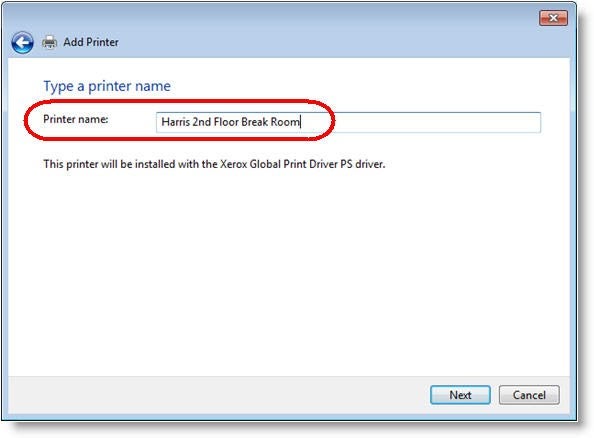
následující okno se zobrazí:
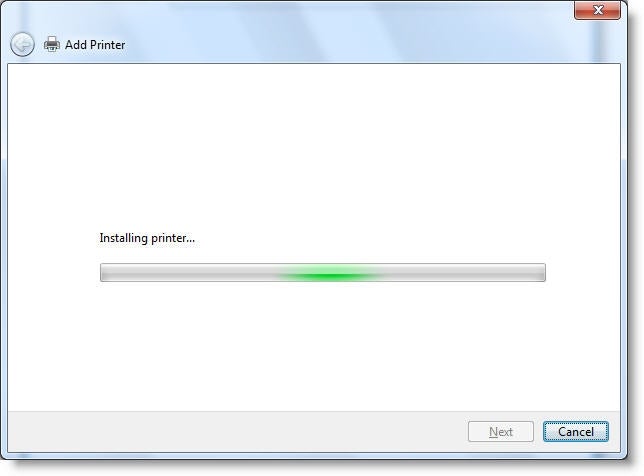
10. Vyberte možnost nesdílejte tuto tiskárnu a klepněte na tlačítko Další.
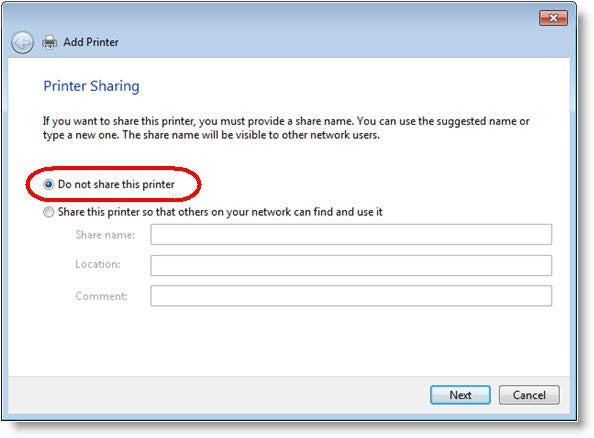
11., Pokud byla tiskárna úspěšně přidána, měli byste vidět následující potvrzovací zprávu. Klikněte na vytisknout zkušební stránku a potvrďte, že můžete tisknout na tiskárnu.
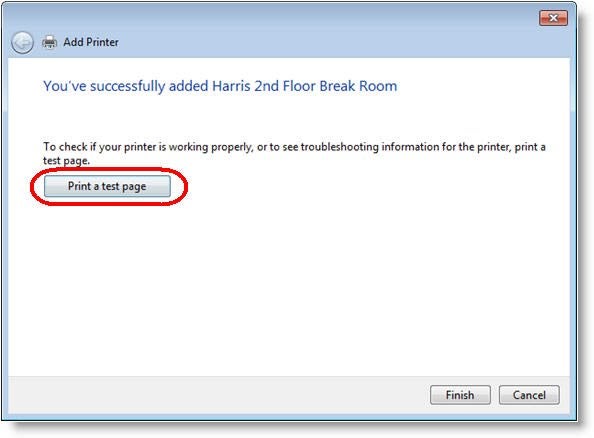
12. V následujícím okně klikněte na Zavřít.
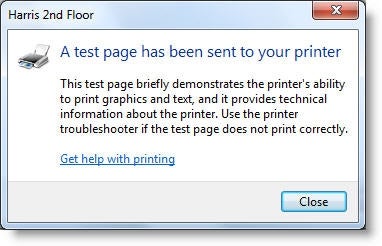
13. Klikněte Na Dokončit.
14. Pokud chcete, můžete zobrazit seznam nových tiskáren kliknutím na tlačítko Start a poté kliknutím na zařízení a tiskárny. Měli byste vidět položku pro tiskárnu., (V níže uvedeném příkladu je zobrazena položka pro tiskárnu „Harris 2Nd Floor Break Room“.)